Tin tức
Hướng Dẫn Cách Kết Nối Máy Chiếu Với Laptop Win 10
Để kết nối máy chiếu với laptop win 10 được sử dụng nhiều trong cuộc sống hiện nay. Để trình chiếu hình ảnh từ laptop lên màn hình chiếu thì bạn cần phải thao tác kết nối thật chính xác. Tuy nhiên, nếu bạn chưa nắm rõ được quy trình thực hiện thì phải làm thế nào? Một số những thông tin cập nhật hướng dẫn sau đây sẽ giúp bạn biết được cách kết nối win 10 đơn giản và đúng nhất.
Xem thêm: Máy chiếu – Thiết bị máy chiếu chính hãng giá tốt
Hướng dẫn kết nối máy chiếu với laptop Win 10
- Đầu tiên, ở trên màn hình chính bạn nhấn chuột phải và lựa chọn “Display Settings”.
- Khi một giao diện cửa sổ mới hiện ra thì hãy kéo xuống dưới và lựa chọn Detect để chọn thiết máy chiếu hiện đang kết nối với laptop.
- Cuối cùng, bạn chọn lệnh OK để kết thúc.
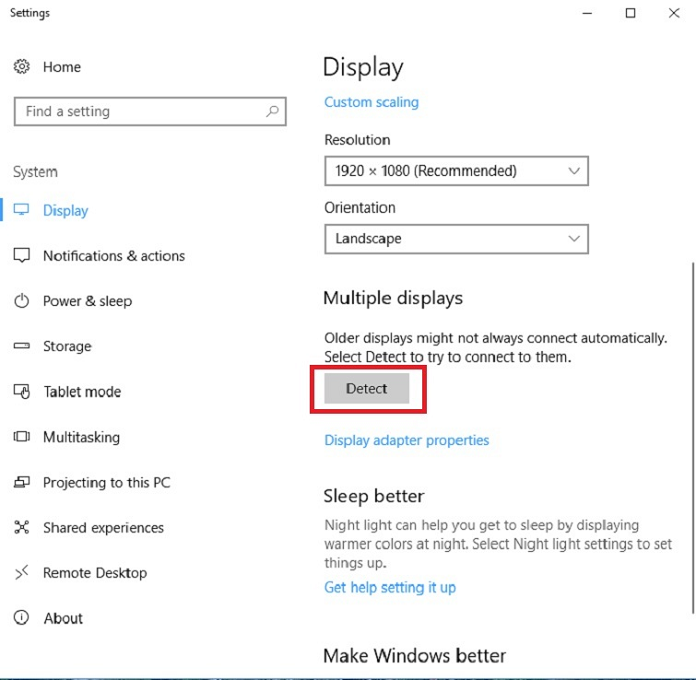
Với cách kết nối máy chiếu win 10 cực kỳ đơn giản trên, bạn hoàn toàn có thể áp dụng với những dòng laptop đến từ các thương hiệu khác nhau. Ví dụ như: Asus, Acer, Macbook, Dell hay Sony, …
Xem thêm: Máy chấm công chất lượng giá rẻ được ưa chuộng nhất hiện nay
Cách khắc phục lỗi kết nối máy chiếu với laptop
Trong quá trình bạn thực hiện kết nối chắc chắn sẽ khó tránh khỏi những trường hợp có lỗi xảy ra. Một số những cách khắc phục và sửa chữa lỗi sau đây sẽ có ích cho bạn:
Sử dụng tổ hợp các phím tắt trên bàn phím
Tùy thuộc vào từng dòng laptop khác nhau khi kết nối với máy chiếu win 10 mà bạn sẽ sử dụng những tổ hợp phím cho phù hợp nhất. Với lỗi xuất hiện ở trên win 10 thì đầu tiên bạn cần phải lựa chọn trước về chế độ LCD + Monitor. Kế đến tiếp tục chỉnh sửa ở trên giao diện Desktop theo hai cách sau:
- Cách 1:
Bạn click chuột phải rồi lần lượt nhấp chọn vào các mục lệnh sau: Graphics Option → Output to → Intel(R) dual display clone → Notebook + Monitor.
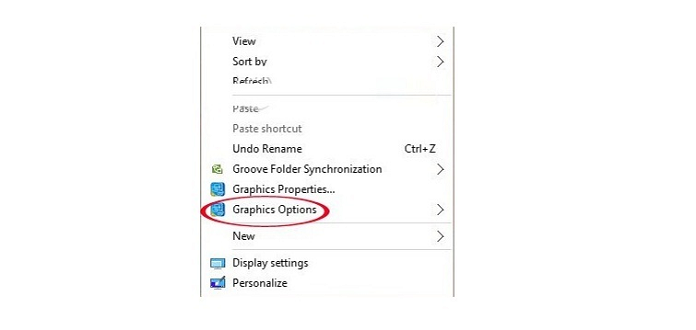
- Cách 2:
Với cách này, bạn cũng nhấn chuột phải ở ngay trên màn hình chính và chọn Graphics Properties. Kế đến, ở trong giao diện Multiple Display bạn lựa chọn Intel(R) dual display clone và lựa chọn OK.
Với trường hợp trên laptop của bạn không có lệnh chọn Graphics Options hay Graphics Properties thì bạn thực hiện các thao tác lần lượt như sau:
Properties → chọn Settings → Click Advanced rồi chọn thẻ Intel(R) Graphics accelerator driver for mobile → Và click chọn Graphics Properties.
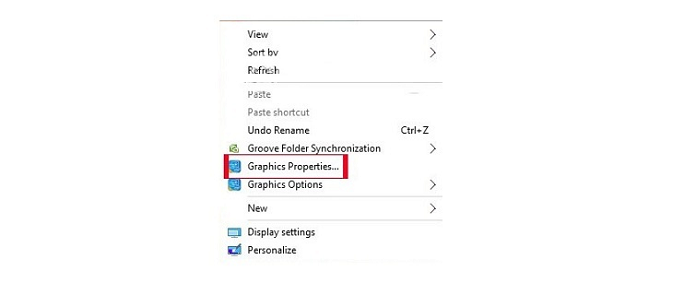
Trong giao diện Multiple Display thì bạn nhấn chọn Intel(R) dual display clone và cuối cùng nhấn chọn lệnh OK để kết thúc. Như vậy, với hướng dẫn kết nối máy chiếu với laptop win 10 ở trên sẽ giúp bạn thực hiện các thao tác một cách chính xác và đơn giản nhất. Bên cạnh đó là một số thông tin về cách khắc phục lỗi kết nối win 10 mà bạn cần phải nắm rõ. Hy vọng, bài viết này sẽ có ích cho bạn.
Xem thêm: Màn hình tương tác thông minh giá rẻ
CEO & Founder tại Công ty TFT, là người tham vấn chuyên môn và kiểm duyệt nội dung tại website: https://tft.vn/, nơi cung cấp thông tin giúp khách hàng nắm dõ hơn về sản phẩm dịch vụ tại TFT, hướng dẫn khách hàng cách sử dụng vận hành hiệu quả các giải pháp TFT cung cấp.



